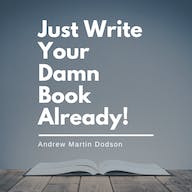Această funcție simplă rezolvă orice reclamație de plagiat ChatGPT
Publicat: 2023-09-13Răspuns rapid: Dacă doriți să evitați afirmațiile false de plagiat, puteți utiliza funcționalitatea „istoricul versiunilor” din Microsoft Word sau Apple Pages.
Odată cu creșterea chatbot-urilor AI, cum ar fi ChatGPT, care vă pot scrie literalmente sarcinile și articolele sau chiar renegocia facturile pentru dvs., nu putem învinovăți oamenii pentru că sunt puțin nervoși.
Deși au fost dezvoltate mai multe instrumente pentru a detecta plagiatul legat de chatbot, acestea nu sunt sută la sută precise.
Aceasta înseamnă că s-ar putea să nu preia tot conținutul plagiat și, mai rău, pot genera false pozitive, aruncându-te sub autobuz pentru o crimă pe care nu ai comis-o.
Deci, cum poți dovedi că nu ai plagiat un eseu, un articol sau o altă lucrare?
Cheia este să arăți că te antrenezi, la fel cum ai face într-un test de matematică, pentru a dovedi că știi materialul și nu ai trișat. Cum faci acest lucru? O caracteristică comună se numește istoricul versiunilor.
Istoricul versiunilor păstrează o înregistrare istorică a editărilor dvs., pe care o puteți utiliza apoi pentru a vă dovedi nevinovăția în instanța de plagiat.
De exemplu, dacă puteți furniza prima, a doua, a treia și așa mai departe schițele, oricine examinează dovezile ar trebui să poată determina că ați făcut munca. Nu ați folosit vreun chatbot pentru a plasa totul pe pagină într-o stare aproape perfectă.
Deci, pentru a vă feri de necazuri, vom discuta despre cum să folosiți istoricul versiunilor în Microsoft Word, Google Docs și Apple Pages.
Utilizați istoricul versiunilor în Microsoft Word
Pentru a utiliza funcția de istoric al versiunilor în Word, documentele trebuie să fie salvate în OneDrive.
În mod ideal, dacă sunteți îngrijorat de acuzațiile de plagiat legate de ChatGPT, ar trebui să salvați toate documentele Word noi pe OneDrive, astfel încât să aveți un istoric complet al versiunilor de la început.
Puteți accesa versiunile anterioare ale documentelor Word urmând acești pași.
Deschideți documentul
Deschideți documentul pe care doriți să îl verificați în Word.
Verificați istoricul versiunilor
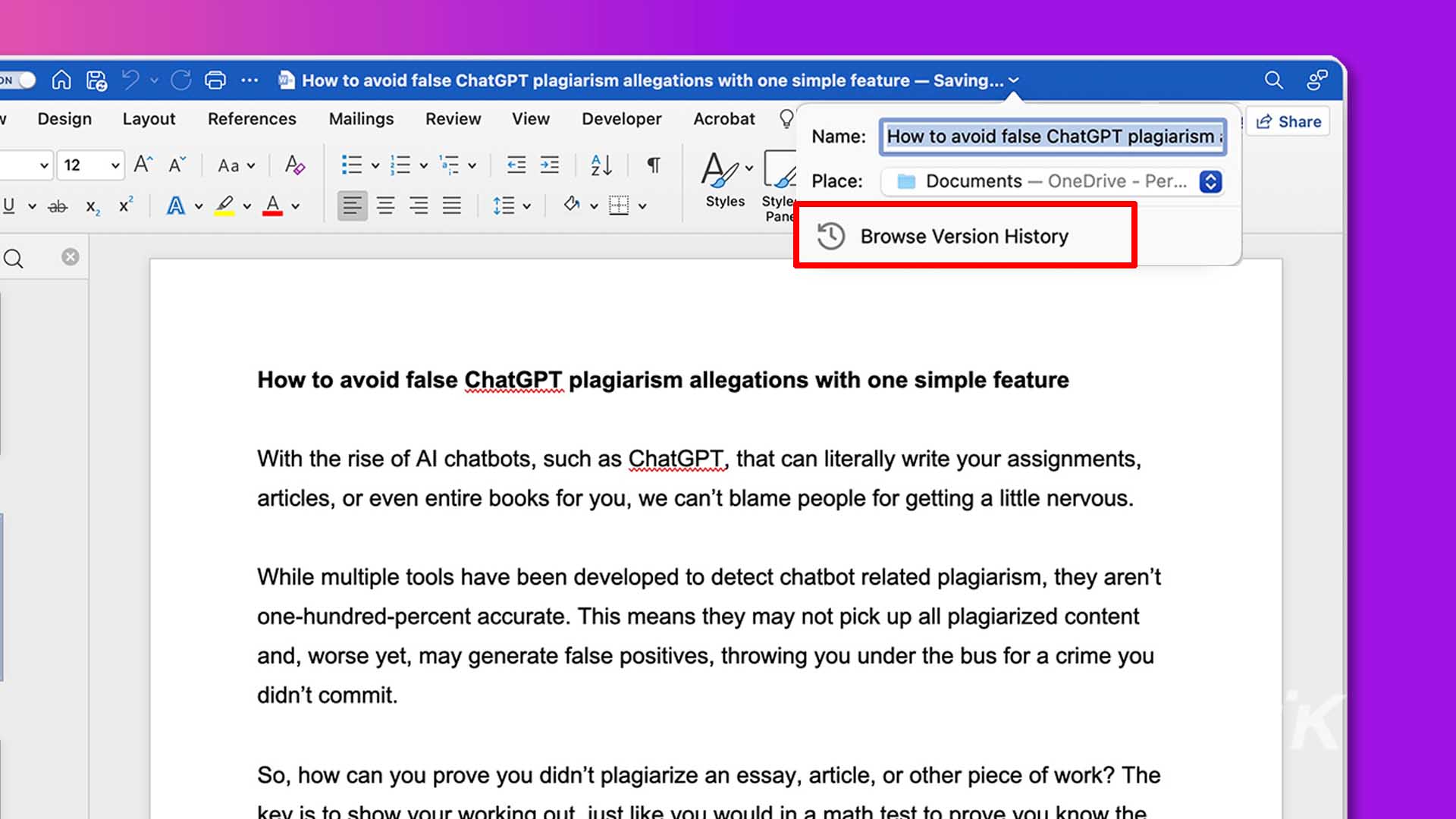
Faceți clic pe numele documentului în bara de titlu și selectați Browse Version History din caseta pop-up.
Alegeți o versiune
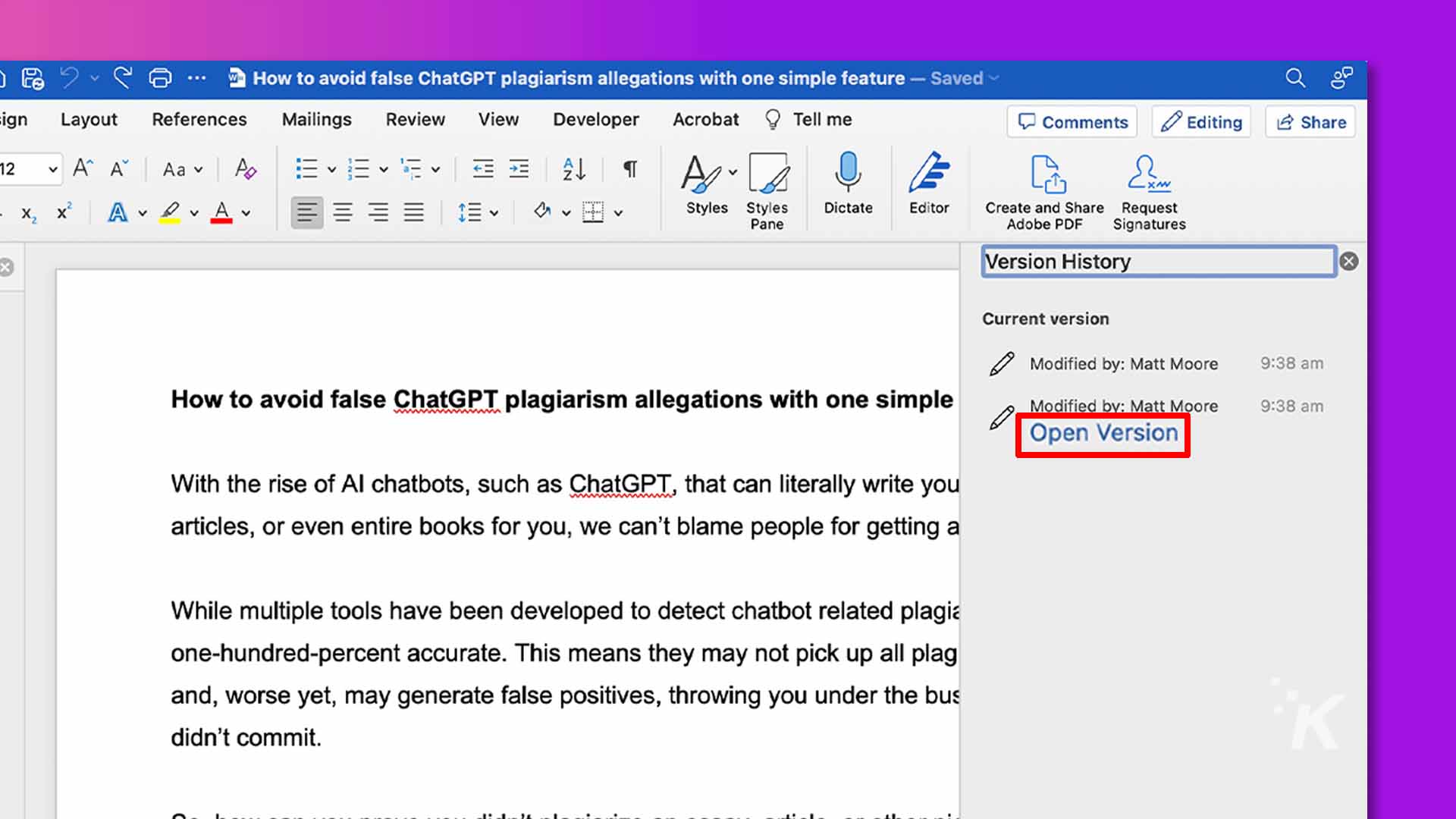
Găsiți versiunea pe care doriți să o încărcați și faceți clic pe Deschide versiunea
Salvează dovezile
După ce ați deschis versiunea pe care doriți să o utilizați pentru a vă dovedi nevinovăția, o puteți salva ca document separat prin Fișier → Salvare ca .
Puteți repeta acești pași pentru câte versiuni doriți să recuperați. Într-adevăr, cu cât prezentați mai multe dovezi, cu atât cazul dvs. va fi mai puternic.
Utilizați istoricul versiunilor în Google Docs
Dacă doriți să utilizați istoricul versiunilor în Google Docs, trebuie doar să tastați. Când editați un document, Google Docs salvează automat o nouă versiune pentru recuperare ulterioară – sau dovezi – dacă este necesar.
Puteți verifica istoricul versiunilor Google Docs urmând acești pași:
- Deschideți documentul pe care doriți să îl verificați.
- Accesați Fișier → Istoricul versiunilor → Vezi istoricul versiunilor .
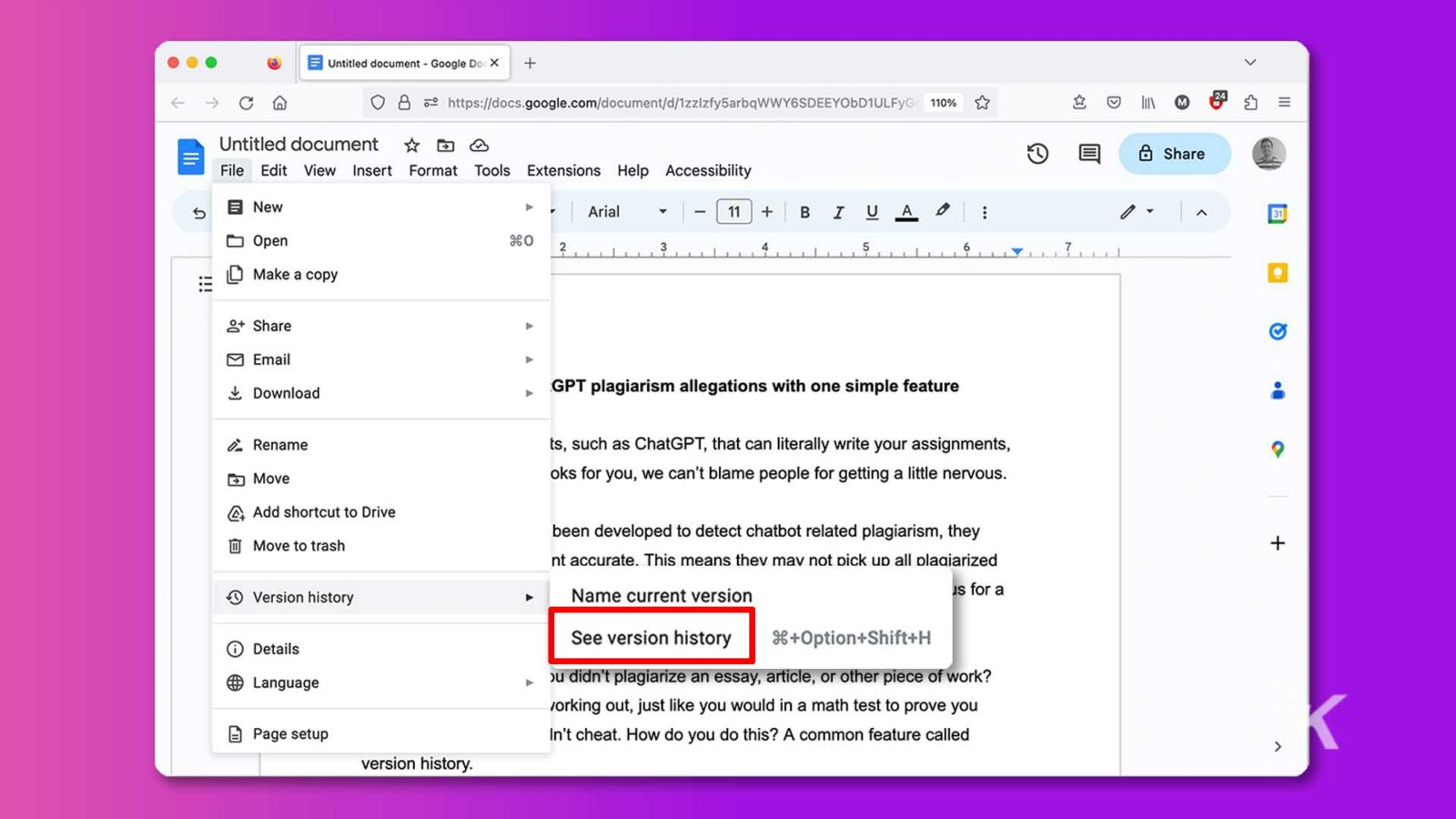
- Selectați versiunea pe care doriți să o restaurați și faceți clic pe Restaurare această versiune .
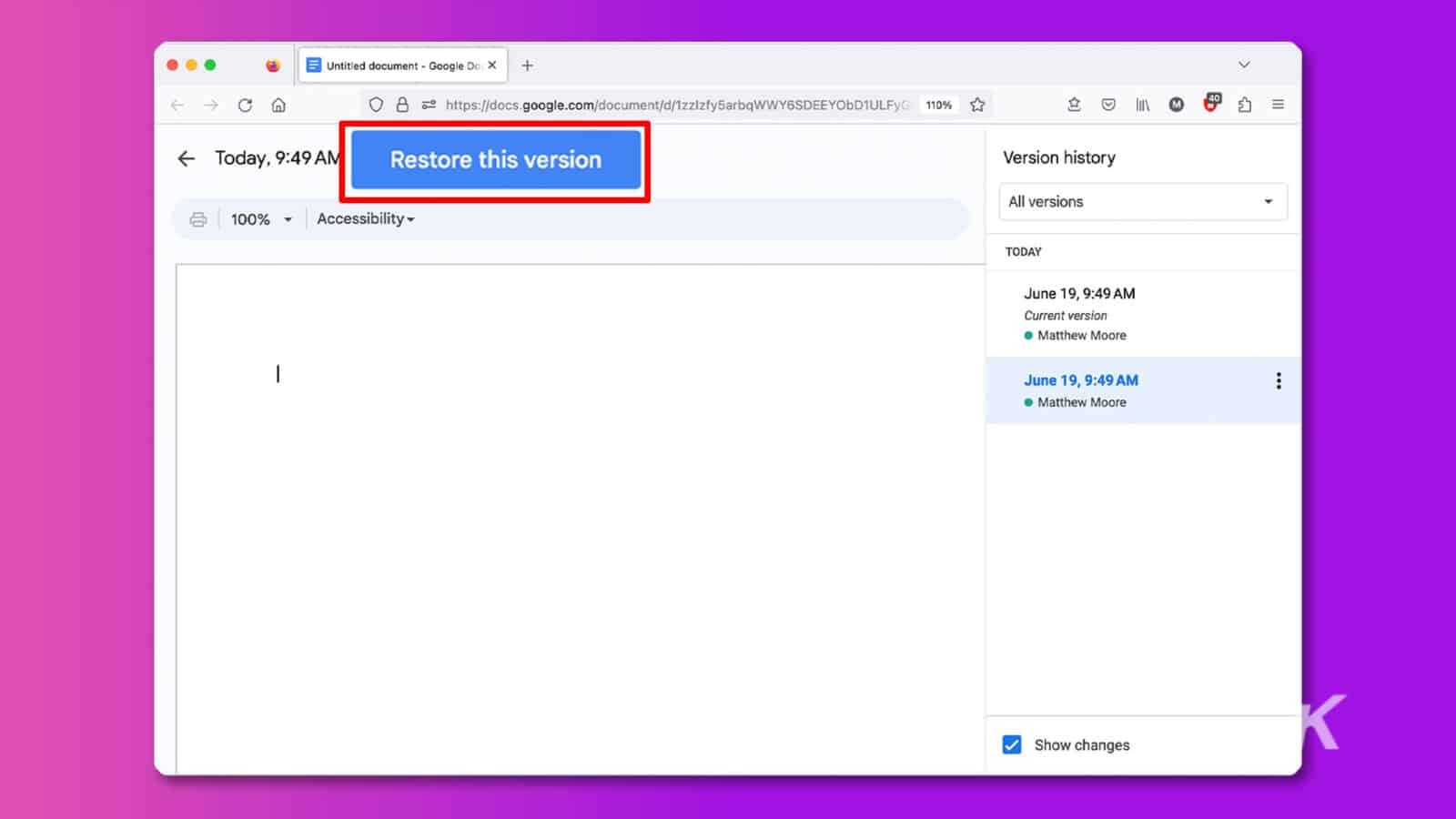
După ce ați restaurat versiunea anterioară, poate doriți să o salvați separat prin Fișier → Faceți o copie pentru a o salva pe Google Drive sau Fișier → Descărcare pentru a o salva pe computer.
Când ați terminat de colectat dovezi, puteți utiliza același proces pentru a restaura versiunea curentă a documentului.
De asemenea, este posibil să doriți să utilizați funcția de denumire pentru a denumi diferite versiuni pentru o identificare ușoară.
Pentru a face acest lucru, va trebui să deschideți istoricul versiunilor, să faceți clic pe butonul Mai multe (trei puncte) de lângă intrarea pe care doriți să o redenumiți și să selectați Denumiți această versiune . De aici, puteți introduce un nume nou pentru referință ulterioară.
Utilizați istoricul versiunilor în Apple Pages
Dacă sunteți un utilizator de Mac care preferă să scrie în Pages, puteți utiliza browserul de versiuni al aplicației pentru a vedea iterațiile anterioare ale documentelor dvs.
Frumusețea istoriei versiunilor Apple este că nu trebuie să-ți salvezi documentele în iCloud pentru a-l folosi, un bonus pentru toate anti-clouders de acolo.
Puteți vizualiza istoricul versiunilor în Pages urmând acești pași:
- Deschideți documentul pe care doriți să îl verificați.
- Faceți clic pe Fișier → Reveniți la → Răsfoiți toate versiunile.
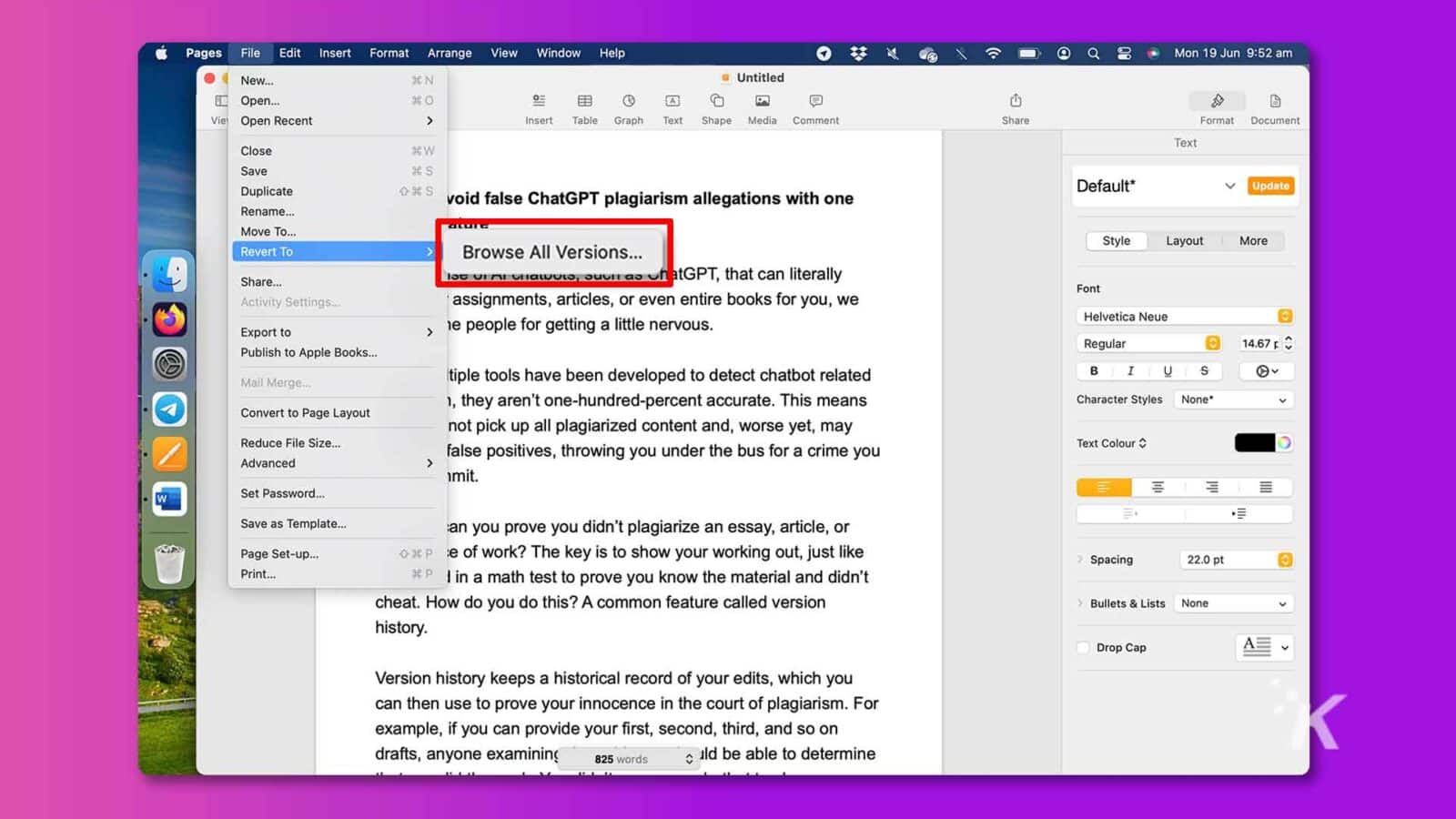
- Utilizați fie butoanele săgeată , fie cronologia din extrema dreaptă pentru a naviga la versiunea relevantă.
- Faceți clic pe Restaurare pentru a restabili versiunea selectată pentru vizualizare. Ca alternativă, țineți apăsată tasta Opțiune și faceți clic pe Restaurare o copie pentru a crea un document nou, pe care apoi îl puteți salva separat.
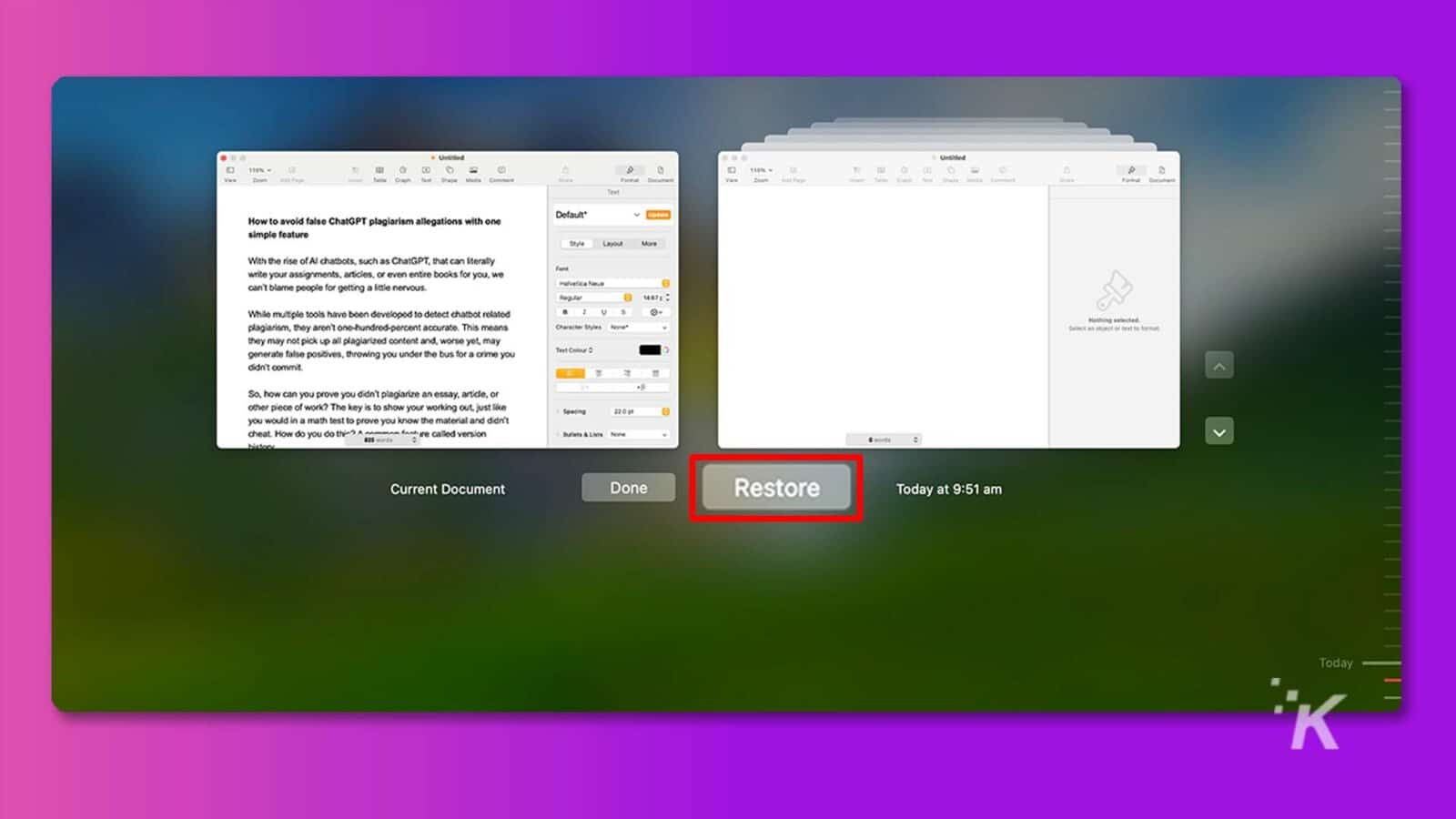
Navigarea inteligentă de la Apple și miniaturile convenabile simplifică urmărirea versiunilor corecte. Bucura! Reputația ta este salvată.

Păstrați întotdeauna înregistrări pentru a infirma afirmațiile de plagiat prin chatbot
Dacă nu doriți să vă bazați pe instrumentele de istoric al versiunilor pentru a colecta automat dovezi în numele dvs., puteți salva manual versiuni separate ale documentelor dvs. în diferite etape de producție.
Modul în care colectezi înregistrările nu contează atât de mult, atâta timp cât poți oferi întotdeauna dovada că tu, și nu un chatbot inteligent AI, ai făcut treaba.
Pentru înregistrare, acest articol a fost scris de un om – presupunând că nu suntem cu toții doar chatbot care trăiesc într-o simulare – și avem istoricul versiunilor care să dovedească acest lucru.
Ai vreo părere despre asta? Trimiteți-ne un rând mai jos în comentarii sau transmiteți discuția pe Twitter sau Facebook.
Recomandările editorilor:
- Open Interpreter este un instrument ușor de utilizat, care rulează AI pe computer
- Noua funcție Gboard bazată pe inteligență artificială își propune să evite erorile gramaticale
- Puteți refuza o scanare a feței TSA la aeroport?
- QuillBot vs Grammarly: Care asistent de co-scris este cel mai bun pentru tine?